
【1】LINEギフト管理画面にログイン後、アプリのリンクをクリックします。
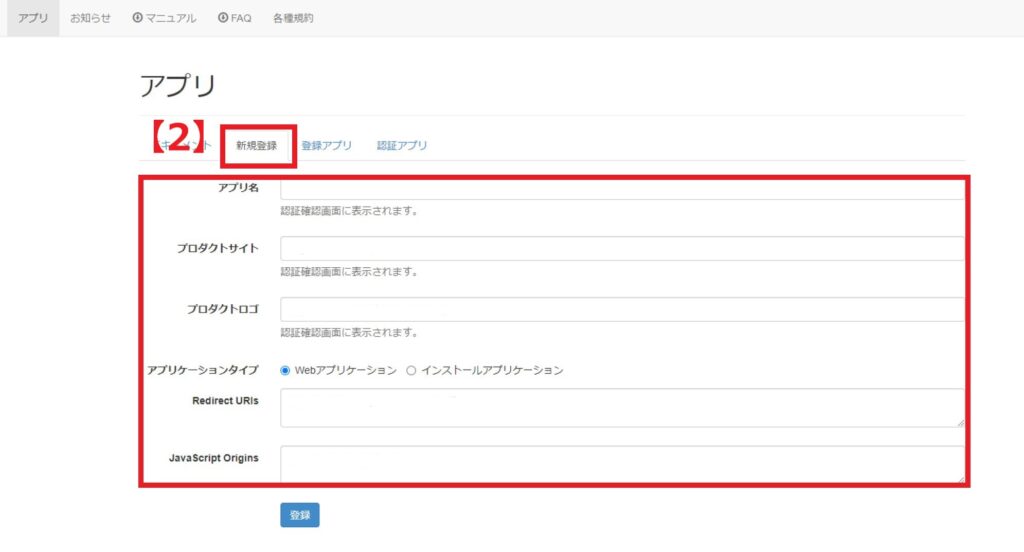
【2】アプリの新規登録を行います。
※下記内容を登録してください。
| アプリ名 | : | GoQSystem |
| プロダクトサイト | : | https://goqsystem.com |
| プロダクトロゴ | : | https://goqsystem.com/wp-content/uploads/2019/05/GoQSystem.png |
| タイプ | : | Webアプリケーション |
| Redirect URIs | : | https://order.goqsystem.com/goq21/modules/LineGift/redirect.php |
| JavaScript Origins | : | 空欄 |
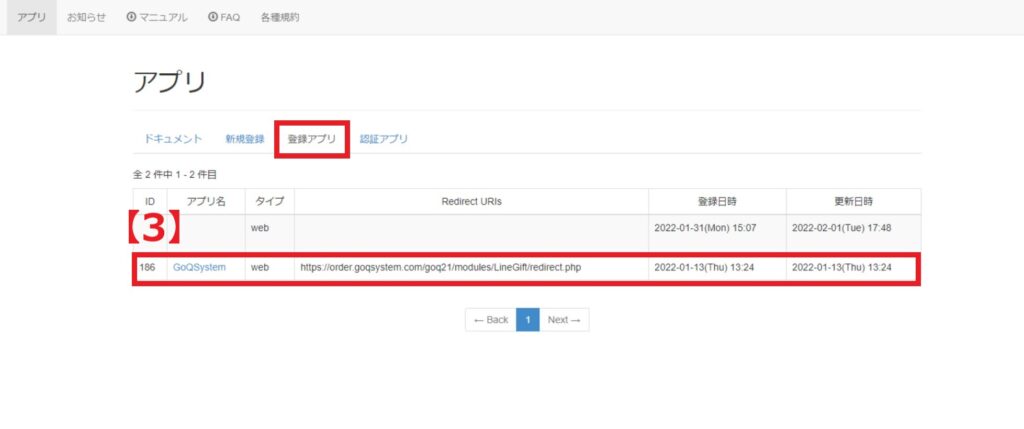
【3】アプリの登録を行うと、登録アプリの箇所に追加したアプリが表示されます。
アプリ名をクリックすると、アプリの詳細が表示されます。
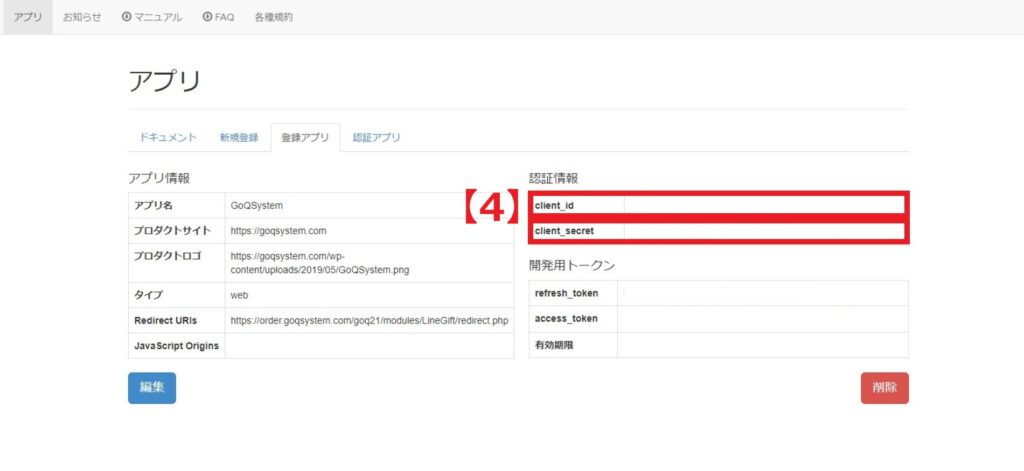
【4】アプリの詳細画面で表示された[client_id]と[client_secret]をコピーして
GoQSystemの[各種設定]>[モール詳細設定]に登録します。
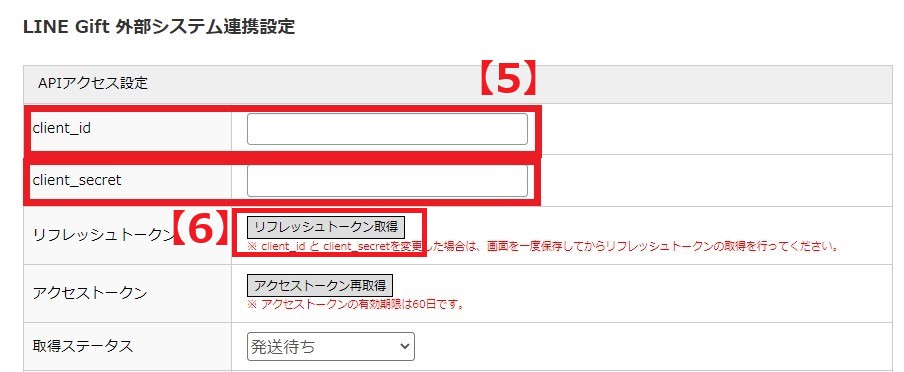
【5】GoQSystem[モール詳細設定]画面にて[client_id]と[client_secret]を入力したら
一度[設定を保存して次へ進む]をクリックして保存します。
【6】 保存後、再度[モール詳細設定]画面にて[リフレッシュトークン取得]のボタンをクリックします。
注文者情報の設定について
LINEギフトは注文者情報を取得しないため、GoQSystemに取得する際に注文者情報欄に送付先情報を入力するか、店舗様情報等、一律で設定した内容を入力するかの設定をお願いします。
※一律での内容を入力する場合には各項目を設定してください
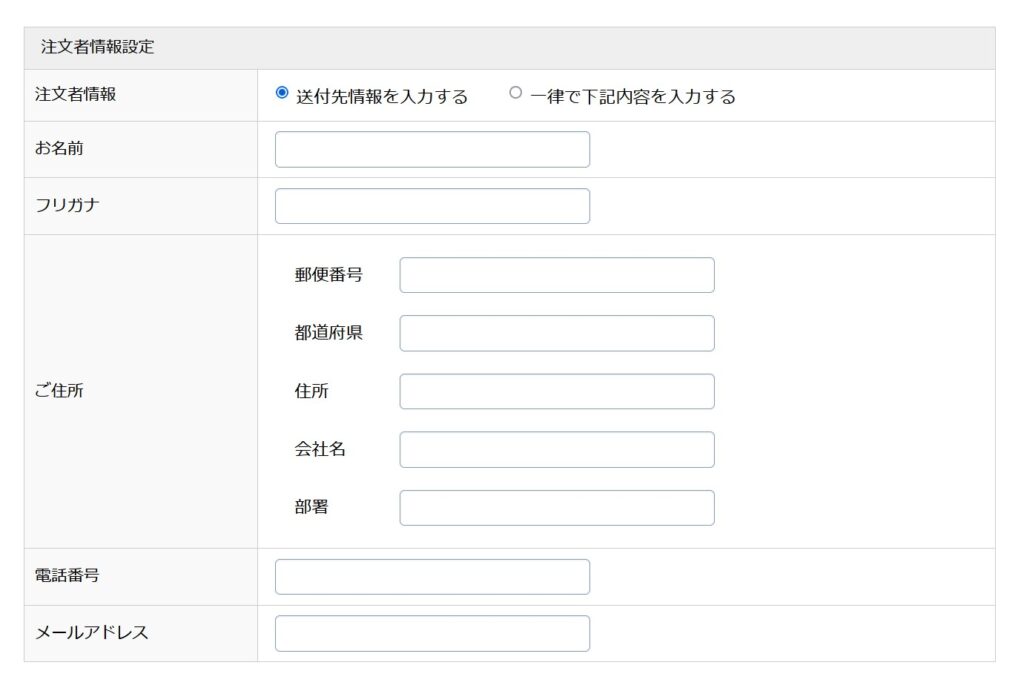
※注意点※
・LINEギフトはショップCMS(LINEギフトの管理画面)との連携となります。
ストアクリエイターPROでの注文管理には対応しておりませんので、ご注意下さい。














